LineageOS là ROM phổ biến nhất cho các thiết bị Android. Nó thu được thành công lớn nhờ trải nghiệm Android gần như nguyên bản, không có bloatware và giao diện sạch sẽ, gọn gàng. Nó cung cấp các bản cập nhật bảo mật thường xuyên và sửa lỗi thường thiếu trong một số ROM stock. Ngoài ra, LineageOS cung cấp cho bạn mức độ tùy chỉnh cao hơn so với firmware stock của Android.
Thậm chí tốt hơn, ROM này hỗ trợ một danh sách đầy đủ các thiết bị, bao gồm cả những thiết bị cũ không còn nhận được bản cập nhật chính thức. Dưới đây là hướng dẫn từng bước toàn diện để cài đặt LineageOS trên điện thoại Android của bạn.
Những gì bạn cần trước khi cài đặt LineageOS
Bạn có thể cài đặt LineageOS qua Windows, Mac hoặc Linux. Bài viết đang tập trung vào Windows trong hướng dẫn này, vì vậy hãy chuẩn bị sẵn PC Windows và cáp USB cho thiết bị Android của bạn.
Trước khi bạn bắt đầu, hãy cài đặt driver OEM USB cho điện thoại để đảm bảo thiết bị của bạn được nhận dạng khi kết nối với PC.
Tiếp theo, hãy sao lưu tất cả dữ liệu quan trọng trên thiết bị vì quá trình cài đặt sẽ xóa sạch mọi thứ trong bộ nhớ trong. Trong khi thực hiện việc này, hãy đảm bảo thiết bị của bạn đã được sạc đầy.
Thiết lập ADB và Fastboot
Bạn cũng cần thiết lập công cụ ADB và Fastboot trên PC của mình. Những thứ này giúp bạn điều khiển thiết bị Android bằng cách chạy các lệnh terminal qua USB. Chẳng hạn, Fastboot cho phép bạn thực hiện các tác vụ như mở khóa bootloader, flash image hệ thống, v.v...
Tải xuống các công cụ ADB và Fastboot từ trang web Android Developer dưới dạng gói SDK Platform-Tools. Giải nén gói đã tải xuống và tìm nội dung quan tâm trong thư mục platform-tools. Hãy ghi nhớ mục này.
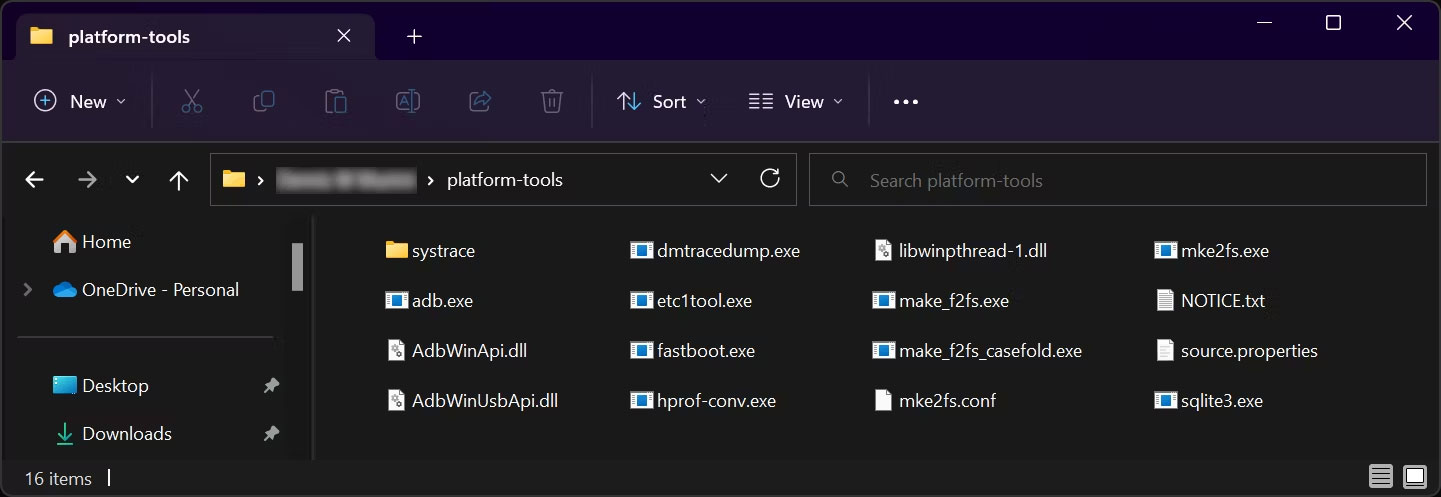
Kích hoạt USB Debugging
Tiếp theo, bật USB Debugging trên thiết bị Android của bạn.
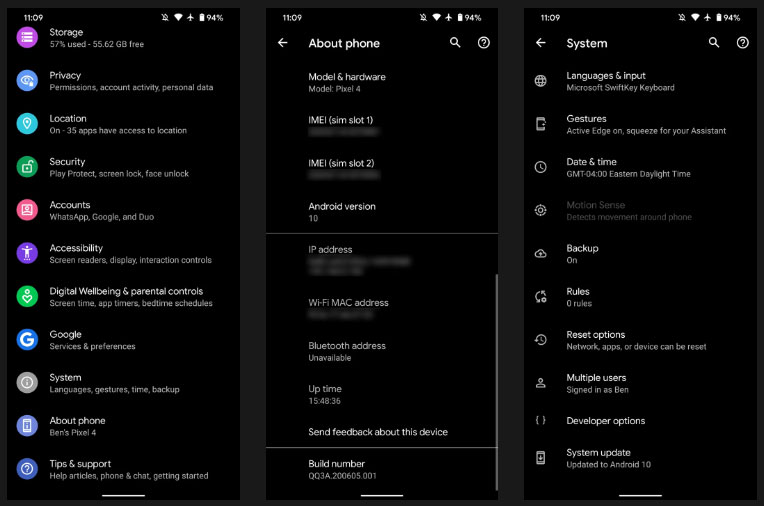
Bạn gần như đã sẵn sàng để bắt đầu. Bây giờ, bạn chỉ cần xác nhận kiến trúc CPU của thiết bị. Điều này sẽ hữu ích khi tải xuống gói cài đặt Google Apps. Tải xuống ứng dụng Treble Info từ Google Play Store, mở ứng dụng đó và kiểm tra phần Architecture. Hầu hết các thiết bị sẽ là ARM hoặc ARM64.
Kiểm tra kỹ các điều kiện tiên quyết ở trên và tiếp tục bước tiếp theo.
Cách cài đặt LineageOS trên thiết bị Android
Bước 1: Tải xuống LineageOS và mọi thứ khác bạn cần
Trước khi tiếp tục, hãy xác nhận rằng LineageOS có sẵn để tải xuống cho thiết bị của bạn. Một số thiết bị có hỗ trợ chính thức bao gồm dòng Google Pixel, một số điện thoại Samsung (nhưng không phải các model Galaxy S gần đây), cũng như các thiết bị của Xiaomi, Motorola, Asus, v.v...
Truy cập trang web chính thức của thiết bị LineageOS, chọn danh mục nhà sản xuất thiết bị, chọn tên model thiết bị, mở phần builds và tải xuống gói cài đặt ROM (file ZIP) mà bạn muốn cài đặt.
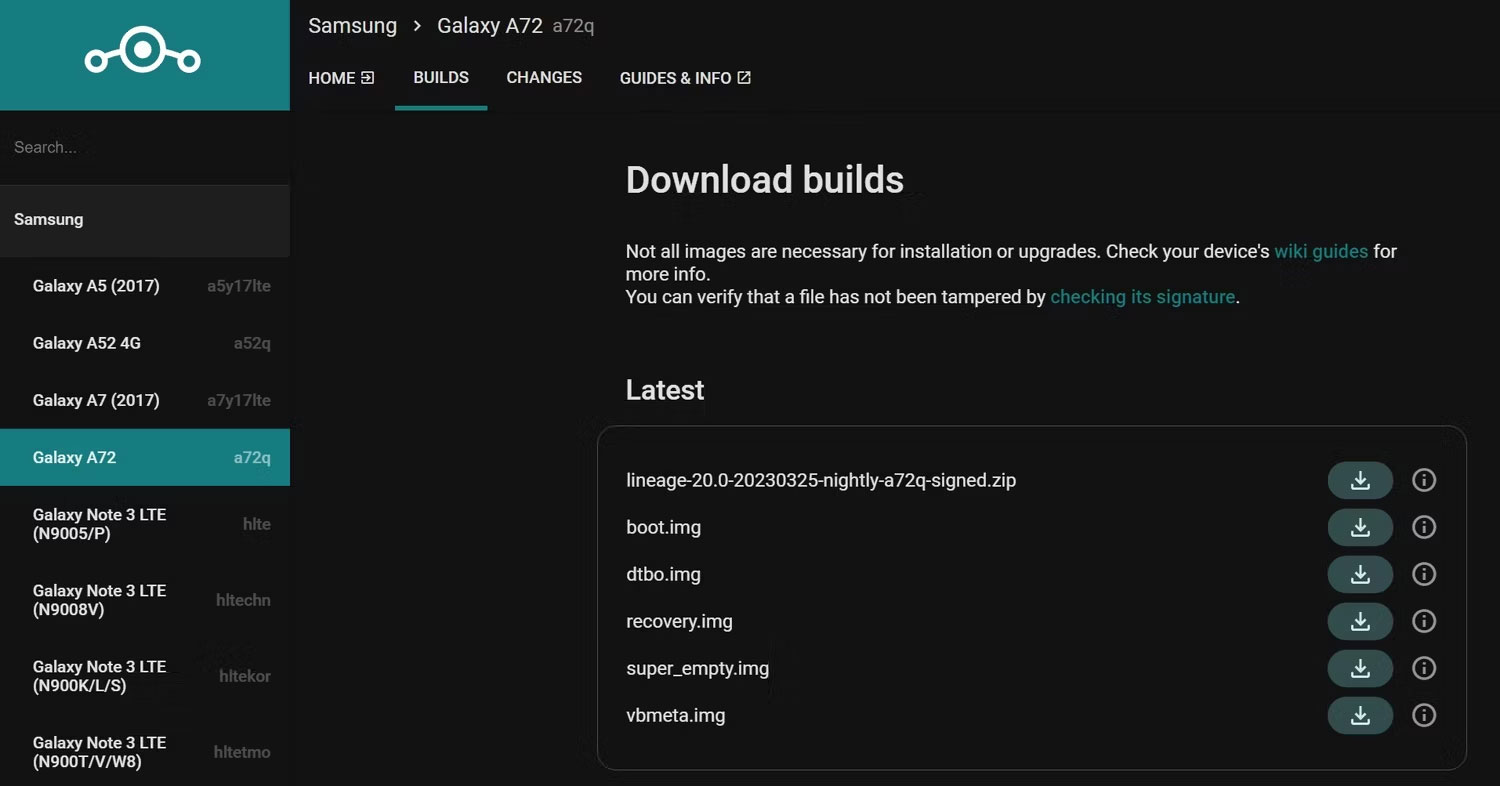
Nếu bạn không gặp may trên trang web chính thức, hãy truy cập các diễn đàn XDA có uy tín và kiểm tra thiết bị của bạn. Trên XDA, hướng dẫn cách cài đặt sẽ được cung cấp, vì vậy hãy chú ý đến điều đó.
Tải file khôi phục
Khôi phục Android stock không hỗ trợ flash gói ROM tùy chỉnh, vì vậy bạn cần khôi phục tùy chỉnh. Nếu thiết bị Android của bạn được hỗ trợ chính thức, hãy tải xuống Lineage Recovery cho thiết bị đó. Một lần nữa, hãy truy cập trang web và mở phần builds.
Tùy thuộc vào sơ đồ phân vùng thiết bị của bạn, Lineage Recovery có thể được tải xuống dưới dạng recovery.img, boot.img hoặc vendor_boot.img.
- Nếu bạn tìm thấy file recovery.img trong phần Download builds của LineageOS, hãy tải xuống và bỏ qua các file image khác mà bạn thấy trong phần đó.
- Nếu bạn chỉ tìm thấy boot.img, thiết bị của bạn sử dụng phân vùng boot để khôi phục. Tải về file mage này.
- Các thiết bị như Google Pixel 7 Pro đi kèm với phân vùng Vendor_boot để khôi phục, nghĩa là image cần tải xuống sẽ là Vendor_boot.img.
Đối với các thiết bị không chính thức, hãy kiểm tra các diễn đàn XDA để biết các khôi phục Android tùy chỉnh phổ biến như TWRP hoặc những giải pháp thay thế khôi phục TWRP hàng đầu. Các bài đăng trên diễn đàn sẽ cung cấp liên kết tải xuống và hướng dẫn cài đặt.
Tải xuống các ứng dụng Google
LineageOS không đi kèm với các ứng dụng của Google. Do đó, nếu bạn muốn có chức năng Google Play Store, hãy tải xuống gói ứng dụng add-on từ trang web LineageOS Google Apps được đề xuất. Đảm bảo bạn tải xuống gói Google Apps thích hợp cho cấu trúc thiết bị của mình và phù hợp với phiên bản ROM bạn định cài đặt.
Để thuận tiện, hãy đặt tất cả các file bạn đã tải xuống vào thư mục platform-tools mà bạn đã giải nén trước đó - file ROM, image khôi phục và gói Google Apps.
Bước 2: Mở khóa Bootloader
Bạn phải mở khóa bootloader của thiết bị để có gateway tối ưu cho việc sửa đổi Android chính thức. Mở khóa bootloader có nghĩa là bạn vô hiệu hóa các hạn chế bảo mật do nhà sản xuất đưa ra để ngăn bạn flash những phân vùng thiết bị của mình.
May mắn thay, nhiều nhà sản xuất phổ biến như Google, Samsung, Xiaomi, Motorola, Sony và OnePlus cho phép bạn mở khóa bootloader. Tuy nhiên, hãy nhớ rằng bootloader đã mở khóa có thể làm mất hiệu lực bảo hành thiết bị của bạn.
Cảnh báo: Mở khóa bootloader sẽ xóa sạch điện thoại của bạn, vì vậy hãy đảm bảo rằng bạn đã sao lưu dữ liệu trước khi bắt đầu.
Sau khi hoàn tất, hãy bật lại USB Debugging vì thiết bị của bạn được khôi phục cài đặt gốc trong quá trình mở khóa.
Bước 3: Cài đặt file khôi phục tùy chỉnh
Để cài đặt file image khôi phục, hãy bắt đầu bằng cách mở cửa sổ Command Prompt. Mở thư mục platform-tools, nhập cmd vào thanh địa chỉ và nhấn Enter. Đây là cửa sổ CMD duy nhất mà bạn sẽ sử dụng cho tất cả các bước tiếp theo vì lẽ ra bạn nên sao chép tất cả các file vào cùng một thư mục.
Tiếp theo, kết nối thiết bị của bạn với PC và nhập lệnh ADB sau vào cửa sổ CMD để xác nhận thiết bị đã được kết nối.
adb devicesBạn sẽ được nhắc cho phép USB debugging trong cửa sổ pop-up xuất hiện trên màn hình điện thoại. Sau đó, khởi động lại thiết bị vào chế độ bootloader bằng cách chạy lệnh bên dưới.
adb reboot bootloaderKhi ở chế độ bootloader, hãy flash file recovery.img bằng lệnh sau.
fastboot flash recovery recovery.imgThay vào đó, nếu bạn có boot.img để khôi phục, hãy thực thi lệnh bên dưới.
fastboot flash boot boot.imgVà đối với file vendor_boot.img, hãy chạy lệnh sau.
fastboot flash vendor_boot vendor_boot.imgSau khi bạn đã flash image khôi phục chính xác, hãy khởi động lại vào chế độ Recovery bằng lệnh sau.
fastboot reboot recovery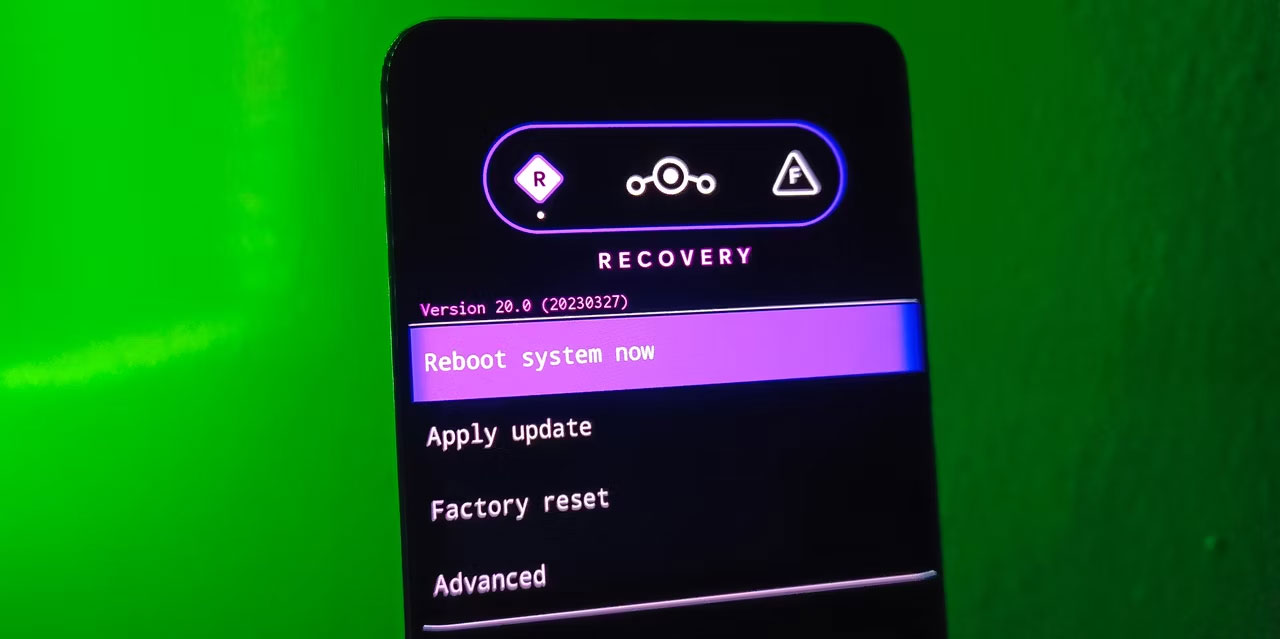
Nếu lệnh không đưa bạn vào chế độ Recovery, hãy sử dụng phương pháp kết hợp phím dành riêng cho thiết bị của bạn để thay thế. Chẳng hạn, nhiều thiết bị yêu cầu bạn nhấn và giữ nút Nguồn + phím Tăng âm lượng khi tắt.
Bước 4: Cài đặt LineageOS bằng file khôi phục tùy chỉnh
Thiết bị của bạn bây giờ sẽ ở Recovery Mode và có thể thấy Lineage Recovery UI.
Trên giao diện khôi phục, nhấn vào Factory rese > Format data/factory reset, rồi chọn Format data để xác nhận. Quá trình này sẽ xóa tất cả dữ liệu được liên kết với hệ thống hiện tại trên thiết bị của bạn. Sau đó, sử dụng mũi tên quay lại ở góc trên bên trái để quay lại menu chính.
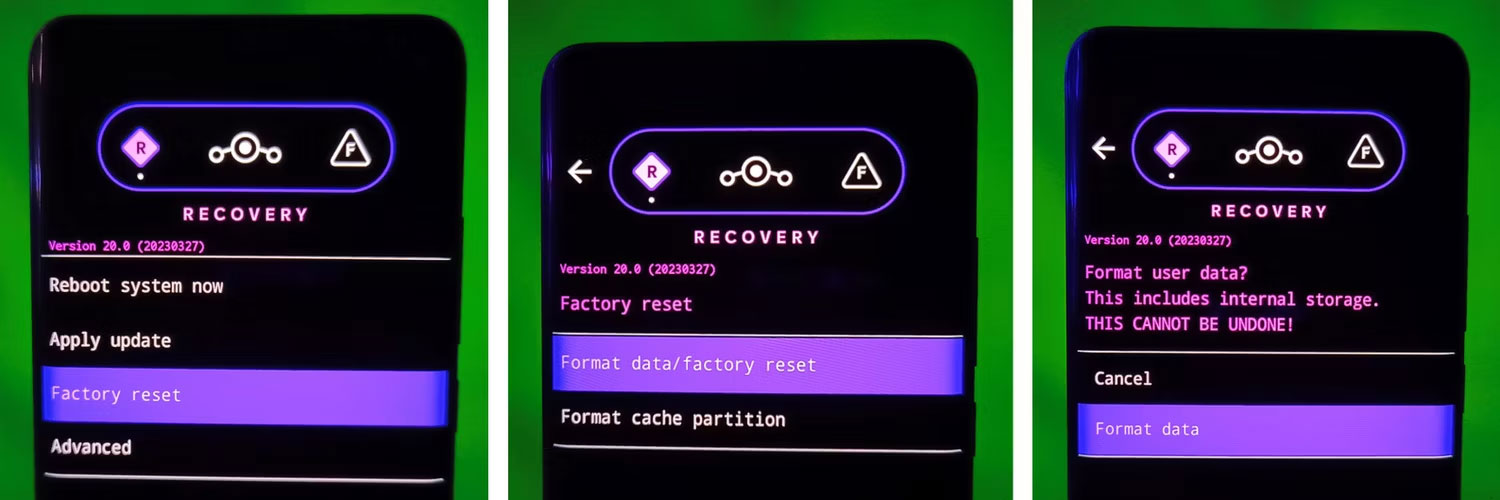
Đã đến lúc kích hoạt chế độ ADB sideload để giúp bạn flash ROM. Chế độ ADB sideload cho phép bạn đẩy và cài đặt gói ZIP trên thiết bị Android của mình bằng một lệnh duy nhất trên PC. Để thực hiện việc này, hãy nhấn Apply update và chọn tùy chọn Apply from ADB.
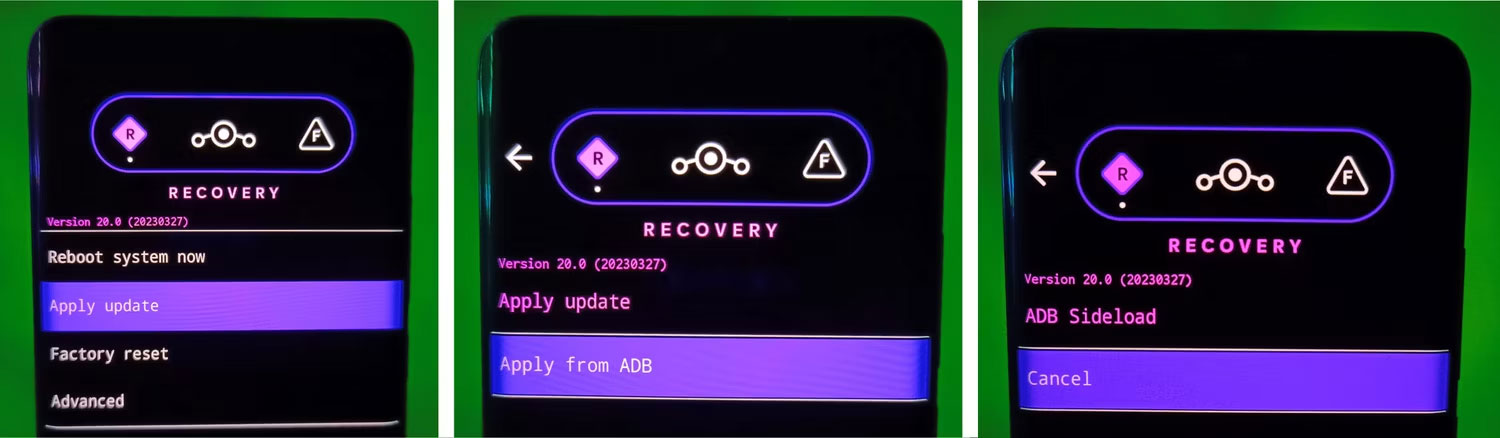
Đảm bảo thiết bị của bạn vẫn được kết nối với PC. Thực thi lệnh bên dưới để xác nhận rằng thiết bị của bạn được kết nối ở chế độ Sideload. Bạn sẽ nhận được phản hồi về số sê-ri thiết bị Android của mình và từ sideload làm đầu ra.
adb devicesĐể sideload ROM qua ADB, hãy chạy lệnh sau. Thay thế từ romname bằng tên file thực tế của file ROM bạn đã tải xuống.
adb sideload romname.zip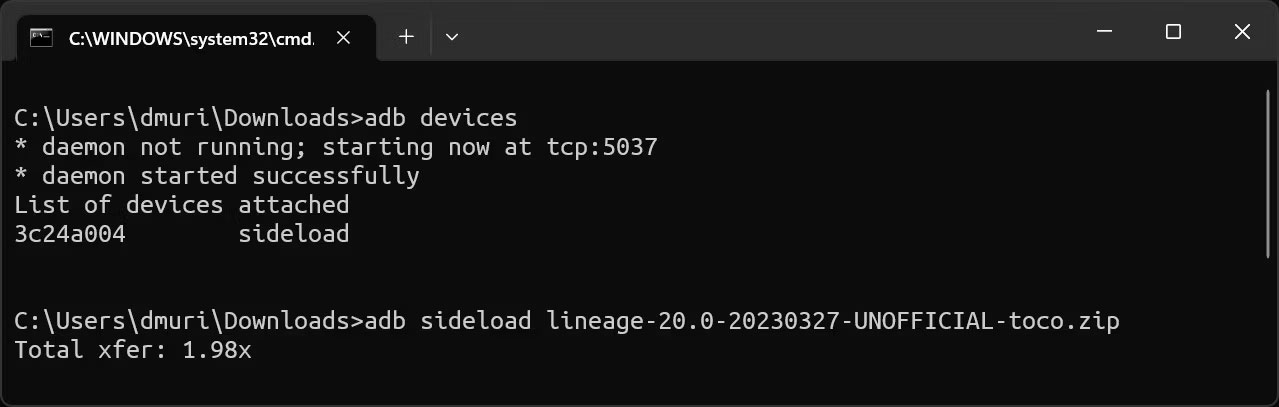
Hãy kiên nhẫn khi ROM được cài đặt và sau khi quá trình hoàn tất, việc khôi phục sẽ thoát khỏi chế độ Sideload và đưa bạn đến màn hình chính. Một thông báo thành công cũng sẽ được hiển thị ở dưới cùng của màn hình.
Bước 5: Cài đặt add-on Google Apps (Tùy chọn)
Nếu bạn thích trải nghiệm cơ bản trên LineageOS, hãy bỏ qua bước này, nhưng bạn sẽ không cài đặt bất kỳ Google Play Services nào trên thiết bị của mình.
Để cài đặt các ứng dụng của Google và giả sử bạn vẫn đang ở chế độ Recovery, hãy nhấn vào Advanced và chọn tùy chọn Reboot to recovery. Sau khi khôi phục lại, hãy kích hoạt chế độ ADB sideload như bạn đã làm với ROM và cài đặt gói ZIP của Google Apps mà bạn đã tải xuống bằng cách sử dụng lệnh adb sideload.
Bước 6: Khởi động lại vào LineageOS
Sau khi hoàn thành tất cả các bước trên, bạn đã sẵn sàng khởi động vào hệ thống LineageOS. Nhấn vào tùy chọn Reboot system now và đợi quá trình boot hoàn tất. Lần khởi động đầu tiên mất một chút thời gian, vì vậy hãy kiên nhẫn.
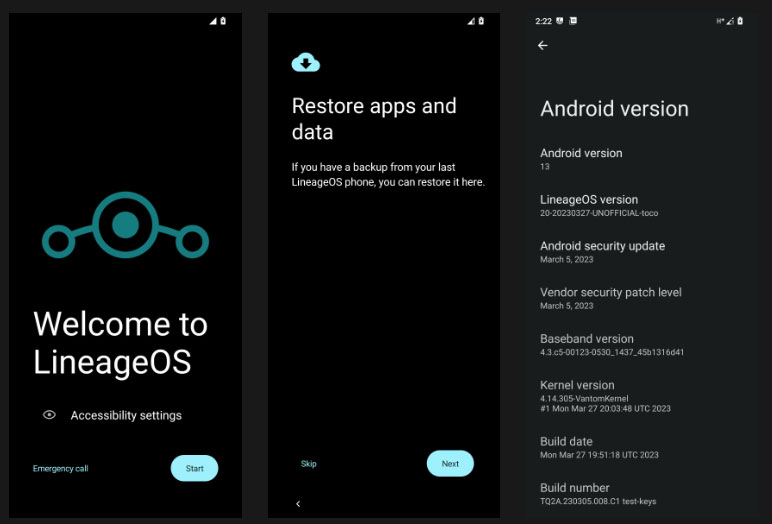
Thời điểm bạn nhìn thấy màn hình chào mừng, quá trình cài đặt thành công. Thực hiện quy trình thiết lập Android ban đầu và khôi phục dữ liệu của bạn trước khi khám phá tất cả những điều thú vị trong cửa hàng dành cho bạn.
 Công nghệ
Công nghệ  AI
AI  Windows
Windows  iPhone
iPhone  Android
Android  Học IT
Học IT  Download
Download  Tiện ích
Tiện ích  Khoa học
Khoa học  Game
Game  Làng CN
Làng CN  Ứng dụng
Ứng dụng 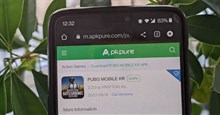


















 Linux
Linux  Đồng hồ thông minh
Đồng hồ thông minh  macOS
macOS  Chụp ảnh - Quay phim
Chụp ảnh - Quay phim  Thủ thuật SEO
Thủ thuật SEO  Phần cứng
Phần cứng  Kiến thức cơ bản
Kiến thức cơ bản  Lập trình
Lập trình  Dịch vụ công trực tuyến
Dịch vụ công trực tuyến  Dịch vụ nhà mạng
Dịch vụ nhà mạng  Quiz công nghệ
Quiz công nghệ  Microsoft Word 2016
Microsoft Word 2016  Microsoft Word 2013
Microsoft Word 2013  Microsoft Word 2007
Microsoft Word 2007  Microsoft Excel 2019
Microsoft Excel 2019  Microsoft Excel 2016
Microsoft Excel 2016  Microsoft PowerPoint 2019
Microsoft PowerPoint 2019  Google Sheets
Google Sheets  Học Photoshop
Học Photoshop  Lập trình Scratch
Lập trình Scratch  Bootstrap
Bootstrap  Năng suất
Năng suất  Game - Trò chơi
Game - Trò chơi  Hệ thống
Hệ thống  Thiết kế & Đồ họa
Thiết kế & Đồ họa  Internet
Internet  Bảo mật, Antivirus
Bảo mật, Antivirus  Doanh nghiệp
Doanh nghiệp  Ảnh & Video
Ảnh & Video  Giải trí & Âm nhạc
Giải trí & Âm nhạc  Mạng xã hội
Mạng xã hội  Lập trình
Lập trình  Giáo dục - Học tập
Giáo dục - Học tập  Lối sống
Lối sống  Tài chính & Mua sắm
Tài chính & Mua sắm  AI Trí tuệ nhân tạo
AI Trí tuệ nhân tạo  ChatGPT
ChatGPT  Gemini
Gemini  Điện máy
Điện máy  Tivi
Tivi  Tủ lạnh
Tủ lạnh  Điều hòa
Điều hòa  Máy giặt
Máy giặt  Cuộc sống
Cuộc sống  TOP
TOP  Kỹ năng
Kỹ năng  Món ngon mỗi ngày
Món ngon mỗi ngày  Nuôi dạy con
Nuôi dạy con  Mẹo vặt
Mẹo vặt  Phim ảnh, Truyện
Phim ảnh, Truyện  Làm đẹp
Làm đẹp  DIY - Handmade
DIY - Handmade  Du lịch
Du lịch  Quà tặng
Quà tặng  Giải trí
Giải trí  Là gì?
Là gì?  Nhà đẹp
Nhà đẹp  Giáng sinh - Noel
Giáng sinh - Noel  Hướng dẫn
Hướng dẫn  Ô tô, Xe máy
Ô tô, Xe máy  Tấn công mạng
Tấn công mạng  Chuyện công nghệ
Chuyện công nghệ  Công nghệ mới
Công nghệ mới  Trí tuệ Thiên tài
Trí tuệ Thiên tài